Google Sheets
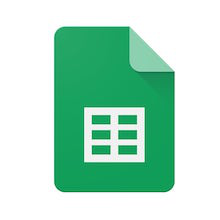
Google Sheets は Web ベースのスプレッドシート App です。
メモ Claris Connect 内で Google コネクタによって作成されたファイルとフォルダのみを操作できます。回避策として、提供されているテンプレートを使用してカスタムコネクタを作成することで Google アカウント内のファイルとフォルダを直接操作できるようになります。
アクション
|
アクション |
構成フィールド |
データタイプ |
必須 |
|---|---|---|---|
|
Batch update spreadsheet - スプレッドシートをバッチ更新します。 |
Spreadsheet ID - Google Sheet ID を選択します。シートが削除済みのシートでないことを確認します。 |
Choice |
|
|
Requests - スプレッドシートに適用する更新の一覧。リクエストは指定した順序で適用されます。いずれかのリクエストが無効な場合、いずれのリクエストも適用されません。 コピー
|
|
|
|
|
Response ranges - 応答のスプレッドシートに含まれる範囲を制限します。[Include spreadsheet in response] が「True」に設定されている場合のみ適用されます。 |
|
|
|
|
Include grid data in response - グリッドデータを返す必要があるかどうかを指定します。[Include spreadsheet in response] が「True」に設定されている場合のみ適用されます。リクエストでフィールドマスクが設定されていた場合にはこの引数は無視されます。 |
Boolean |
|
|
|
Include spreadsheet in response - 応答にスプレッドシートリソースを含める必要があるかどうかを指定します。 |
Boolean |
|
|
|
Update cell - スプレッドシート内の 1 つのセルを更新します。 |
Sheet ID - Google Sheet ID を選択します。シートが削除済みのシートでないことを確認します。 |
Choice |
|
|
Worksheet name - シートのワークシートタブの名前を選択します。 |
Choice |
|
|
|
Cell location - 更新するセルの場所を入力します。 例: A1 |
String |
|
|
|
Value - セルの値を入力します。 |
String |
|
|
|
Create a Google Sheet - Claris Connect から Google Sheet を作成します。 |
Sheet filename - Google Sheet のファイル名を入力します。 例: my_claris_connect_sheet |
String |
|
|
Sheet properties - Google Sheet のプロパティを指定します。 「Create a Google Sheet - Sheet properties」を参照してください。 |
|
|
|
|
Create spreadsheet row - 指定したスプレッドシートに行を 1 つ追加します。 |
Spreadsheet ID - Google Sheet ID を選択します。シートが削除済みのシートでないことを確認します。 |
Choice |
|
|
Worksheet name - シートのワークシートタブの名前を選択します。 |
Choice |
|
|
|
Update spreadsheet row - 指定したスプレッドシートでスプレッドシートの行を更新します。 |
Spreadsheet ID - Google Sheet ID を選択します。シートが削除済みのシートでないことを確認します。 |
Choice |
|
|
Worksheet name - シートのワークシートタブの名前を選択します。 |
Choice |
|
|
|
Row number - 更新する行の番号を入力します。 |
String |
|
|
| Get spreadsheet - 指定したスプレッドシートを取得します。 | Spreadsheet ID - Google Sheet ID を選択します。シートが削除済みのシートでないことを確認します。 | Choice |

|
| Ranges - スプレッドシートから取得する範囲を入力します。 | String | ||
| Include grid data in response - グリッドデータを返す必要があるかどうかを指定します。[Include spreadsheet in response] が「True」に設定されている場合のみ適用されます。リクエストでフィールドマスクが設定されていた場合にはこの引数は無視されます。 | Boolean | ||
| Get spreadsheet by data filter - データフィルタで指定したスプレッドシートを取得します。 | Spreadsheet ID - Google Sheet ID を選択します。シートが削除済みのシートでないことを確認します。 | String |

|
| Data filters - スプレッドシートから取得する範囲の選択に使用するデータフィルタ。 | JSON 配列 | ||
| Include grid data in response - グリッドデータを返す必要があるかどうかを指定します。[Include spreadsheet in response] が「True」に設定されている場合のみ適用されます。リクエストでフィールドマスクが設定されていた場合にはこの引数は無視されます。 | Boolean |